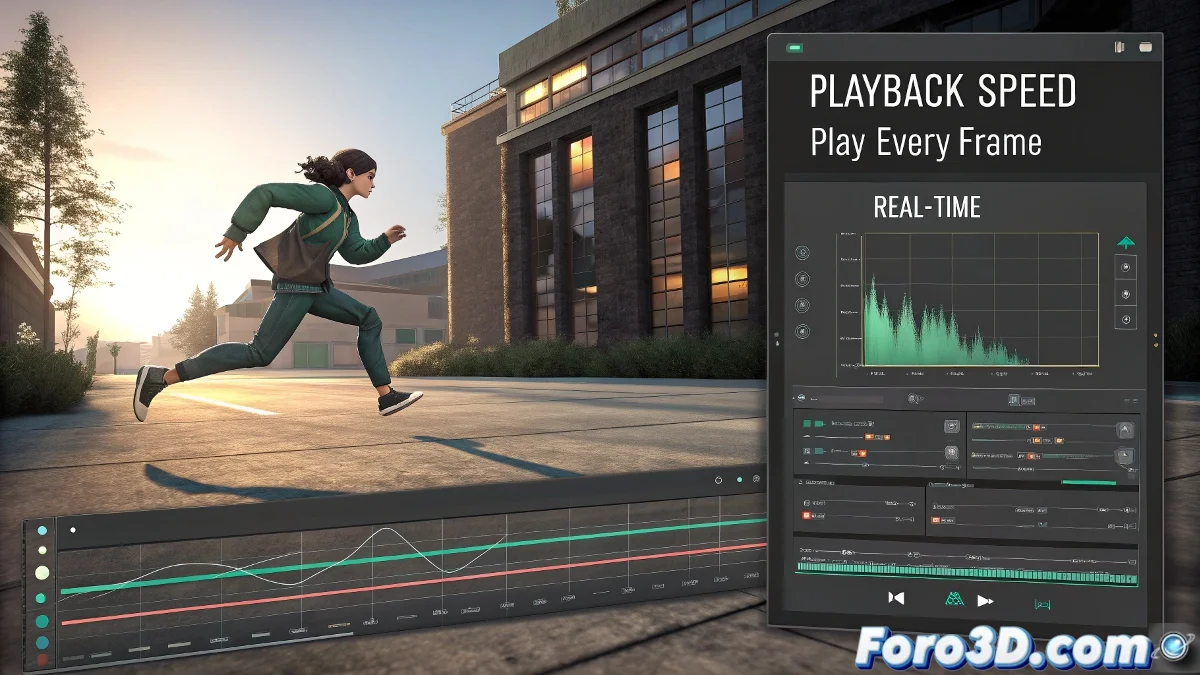Controlar el timing real de tu animación en Maya
Sí, lo que te pasó es muy común, y tiene que ver con esa opción de Play Every Frame (Max Real Time). Cuando la tienes activada, Autodesk Maya ignora la tasa de fotogramas por segundo (FPS) que configuraste y reproduce cada frame lo más rápido que pueda, sin limitarse al tiempo real. Por eso el playblast te salió volando: Maya está interpretando literalmente que quieres ver cada cuadro sin preocuparse por el ritmo, lo que afecta totalmente el timing de la animación.
Entonces, ¿qué es lo correcto y cómo se soluciona?
Para visualizar la animación con la velocidad real, debes configurar Playback Speed en Real-time (24/25/30 fps, según tu proyecto). Esto está en el menú de la línea de tiempo (clic derecho sobre el icono del reloj abajo a la derecha). Así, Autodesk Maya reproduce los frames respetando el tiempo por segundo, y el playblast coincidirá con la velocidad final que verás al renderizar o exportar.
Si ya animaste con la velocidad mal y no quieres rehacerla, puedes:
Escalar todos los keyframes en el Graph Editor (seleccionas todo y estiras en el eje de tiempo).
Cambiar el playback a tiempo real y ajustar visualmente los keyframes para que la animación tenga el ritmo deseado.
O en casos extremos, hacer el timing en edición postproducción, aunque no es lo ideal si estás en un flujo 3D puro.
Una solución más elegante dentro de Maya sería usar el Trax Editor o Time Warp si quieres controlar curvas de velocidad sobre el tiempo, pero eso ya es para cuando necesitas ajustes finos o efectos más complejos.
Así que sí, para evitar dramas, recuerda siempre revisar que el playback esté en real-time antes de animar. A Maya le encanta hacerte el truco del yo te muestro lo que quiero, no lo que tú crees.
|Agradecer cuando alguien te ayuda es de ser agradecido|




 Citar
Citar